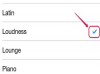Tippen Sie auf Ihrem iPhone auf "Einstellungen".
Tippen Sie auf "iCloud" und schalten Sie dann den Schalter "Notizen" auf die Position "Ein". Auf diese Weise kann Ihr Gerät iCloud-Notizen drahtlos zu und von anderen Geräten auf demselben iCloud-Konto wie das iPhone senden und empfangen. (Siehe Link in Ressourcen.)
Aktivieren Sie die Notizen-Option auch auf Ihren verknüpften Geräten. Führen Sie Schritt 2 auf allen iOS-Geräten aus. Aktivieren Sie auf einem Mac die Option "Notizen" in Ihren iCloud-Systemeinstellungen. Aktivieren Sie auf einem PC die Option "Mail, Kontakte, Kalender & Aufgaben" in Ihrem iCloud-Kontrollfeld. (Siehe Link in Ressourcen.)
Verwenden Sie die Notes-Apps auf Ihrem iPhone, Mac oder iOS-Gerät, um auf Ihre frisch synchronisierten iCloud-Notizen zuzugreifen und sie zu verwenden. Öffnen Sie auf einem PC den Notes-Ordner Ihres iCloud-E-Mail-Kontos in Microsoft Outlook. Alternativ können Sie den Webbrowser eines beliebigen Geräts verwenden, um auf Ihre Notizen unter iCloud.com/#notes zuzugreifen. Melden Sie sich mit den Apple-ID-Anmeldeinformationen an, die Sie mit iCloud verwenden.
Suchen Sie das E-Mail-Konto, das Sie normalerweise für Notizen verwenden. Tippen Sie darauf, um die Einstellungen anzuzeigen.
Schalten Sie den Schalter "Notizen" auf "Ein", um die Synchronisierung von Notizen zwischen dem E-Mail-Konto und Ihrem iPhone zu aktivieren. Beachten Sie, dass dadurch der Notizenordner des E-Mail-Kontos aus der Mail-App entfernt wird. Verwenden Sie stattdessen die Notizen-App, um die Notizen des E-Mail-Kontos in Zukunft anzuzeigen, hinzuzufügen, zu löschen und zu ändern.
Wenn Sie zum Synchronisieren von Notizen lieber iTunes als iCloud verwenden, verbinden Sie Ihr iPhone mit dem Computer, während iTunes gestartet ist, und wählen Sie dann Ihr iPhone unter Geräte in der linken Seitenleiste aus. Klicken Sie anschließend im Hauptfenster auf die Registerkarte "Info". Aktivieren Sie das Kontrollkästchen „Notizen synchronisieren“ unter Sonstige und wählen Sie dann das E-Mail-Konto aus, mit dem die Notizen synchronisiert werden sollen. Klicken Sie auf "Übernehmen". Beachten Sie, dass Sie auf Macs mit OS X 10.8 und höher keine Notizen mehr mit iTunes synchronisieren können.
Wenn Notizen nicht von einem E-Mail-Konto in Microsoft Outlook synchronisiert werden, entfernen Sie alle leeren Notizen aus dem E-Mail-Konto und fügen Sie eine Betreffzeile zu Notizen hinzu, die keine haben.
IMAP-Notizen werden nur in eine Richtung synchronisiert – von der iPhone-Notizen-App zum Notizenordner des E-Mail-Kontos im Web. Um die Zwei-Wege-Synchronisierung zwischen beiden zu genießen, greifen Sie in einem E-Mail-Programm wie Apple Mail, Entourage oder Microsoft Outlook auf IMAP-Notizen zu, erstellen und bearbeiten Sie sie.